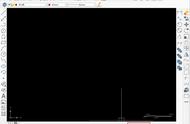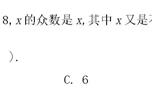点击上方【大水牛测绘】关注我们

你有没有遇到过这种情况:明明打开了对象捕捉模式,草图设置中也勾选了想要拾取的点,可是就是拾取不到目标位置。遇到这种情况不要慌张,并不是CAD系统出现了问题,只是自动捕捉的标记框消失了,只需要重新找回即可,下面教你如何找回自动捕捉的标记框。
我们先来情景复现一下:
如下图,开启了自动捕捉模式,启动画圆命令后,在指定圆心时想要拾取图中圆形的圆心,却怎么移动光标都找不到圆心的位置。

右键单击自动捕捉图表,点击【设置】按钮打开草图设置对话框,发现已经勾选了【圆心】的复选框。

这时我们只需要点击【工具】选项卡中的【选项】按钮,CAD系统就会弹出【选项】对话框;

再点击切换到【草图】选项卡,将自动捕捉设置窗口中的【磁吸】【显示自动捕捉标记】复选框勾选上即可,还可以再自动捕捉标记大小窗口设置标记框的大小,有时候出现标记框消失的原因可能是标记框的大小被设置为0了,导致很难看清楚。

这时我们再来到绘图区,就可以很轻松的找到并选中圆心位置了。